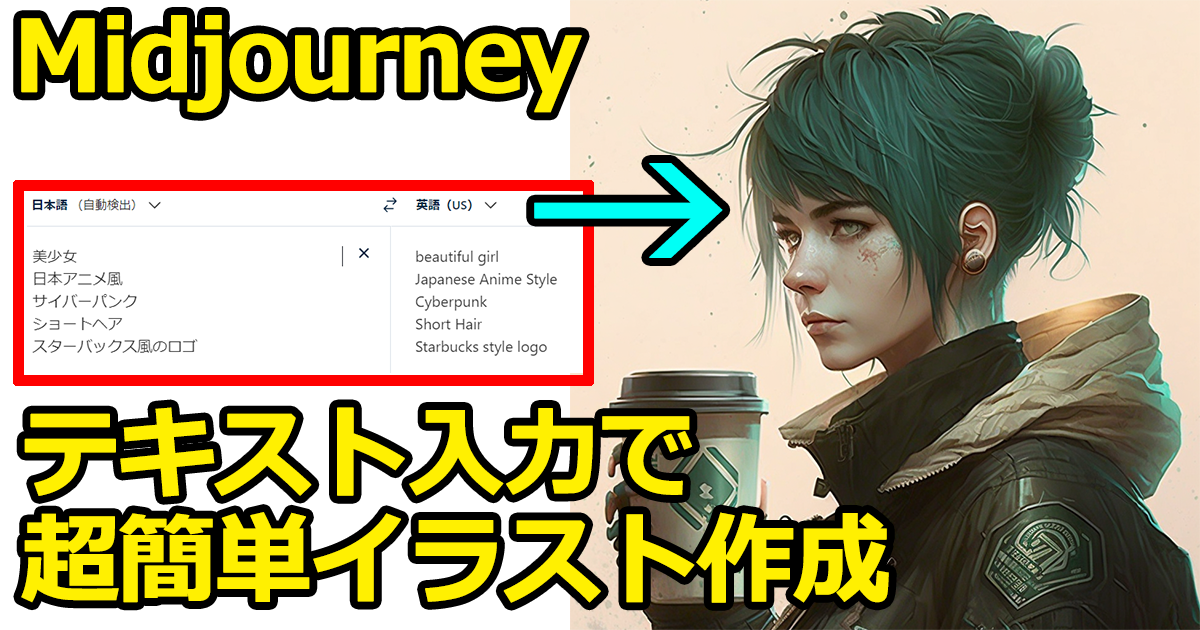話題のAI画像生成サービス「Midjourney」についてご紹介します。Midjourneyとは、テキストから画像を作ることができる驚くべきサービスです。どんな画像が作れるか、操作方法はどうなっているか、初心者でも分かりやすく解説していきます。
Midjourneyとは?
Midjourneyは、テキストの説明文から画像を作成する人工知能プログラムです。Discordというチャットサービスを通して利用できます。
Midjourneyの導入方法
- Midjourneyは、Discordというチャットサービスを通して利用できます。Discordにアカウントを作成し、Midjourneyのサーバーに参加します。
- Discordのサイトからアプリをダウンロードしアカウント登録します。
- アカウント登録後、Midjourneyのサイトのアクセスし「Join the beta」をクリックするとMidjourneyを使えるようになります。
私はこちらの動画を見ながら実際に導入しました。
画像作成までの手順
- Discordの画面の左側「newbies」で始まるにチャット欄をクリックして選択。
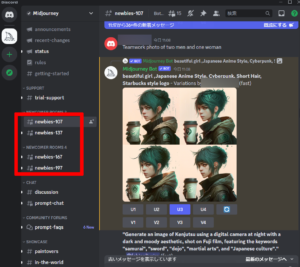
- メッセージ入力欄で「/imagine prompt」の後に好きな単語を入力してEnterを押すと、画像生成が始まります。

- 画像生成のためには、英語テキストを入力する必要があります。テキストは単語でも文章でも構いませんが、具体的な内容や細かい指示を入れると良いです。複数の単語は間にカンマ(,)を入れる。
- 英語がわからない場合はdeeplという翻訳サイトで翻訳した単語を入力すれば大丈夫です。
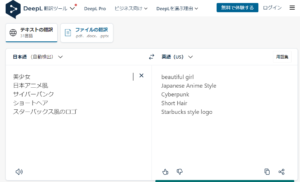
- テキストを入力すると、4枚の画像が生成されます。気に入った画像があれば保存や共有ができます。今回は「beautiful girl ,Japanese Anime Style, Cyberpunk, Short Hair, Starbucks style logo」で作成してみました。
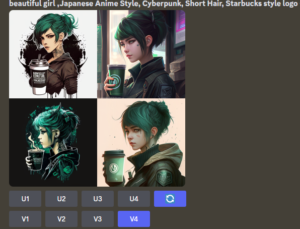
- v1~v4のボタンは、生成された4枚の画像と連動しており、 左上の画像を変更したいときは「v1」右上は「v2」左下は「v3」右下は「v4」 となっています。
- v1~v4のボタンを押すと、同じテキストから別の画像が生成されます。気に入った画像があれば保存や共有ができます。
完成したイラスト

テキストから作った画像とは思えない完成度の高さです!
コーヒーを持っている右手の形が不自然なのが気になりますがとても素敵な仕上がりになりました。
実際に使用した感想
現状でも十分素晴らしいと思いますが、さらに完成度やオリジナリティを高めたいなら、気になる点を見直すことをおすすめします。最終的な仕上げは個人の判断が必要不可欠と言えますね。
- AIが生成した絵は完成度が高いが、独自の画風がある。
- 完全オリジナルなイラストを作りたい場合は、明確なイメージと具体的な指示が必要だ。
- 顔の向きや髪の色などはテキストで指定できる。
- 細部に不自然さがあることもあるので、手直しが必要かもしれない。